Açık konuşmak gerekirse, hiçbir ekran tamamen kusursuz değildir. En iyi ekranlarda bile ölü piksel, titreme, gölgelenme ya da tuhaf renk sorunları yaşanabilir. Çoğu zaman bu tür sorunlar, gözünüz yorulana veya çalışmanızı etkileyene kadar fark edilmez. Tam da burada Ekran Testi Online size büyük kolaylık sağlar.
Sadece birkaç tıklamayla ekranınızdaki potansiyel sorunları hemen fark edebilir, ekranınızın gerçek durumunu anında görebilirsiniz. Tarayıcı tabanlı bu testler, renk, parlaklık, keskinlik ve geometri gibi sorunları hiçbir yazılım yüklemeden tespit etmenizi sağlar. İster yeni bir ekran almış olun ister eski cihazınızı test etmek isteyin, bu araçlar ekran ayarlarınızı optimize etmenize veya doğru zamanda yeni bir ekran alma kararını vermenize yardımcı olur.
Neden Online Ekran Testi YapmalıSıNıZ?
Eski CRT ekranlardan günümüzün yüksek çözünürlüklü OLED’lerine kadar hiçbir ekran yüzde yüz kusursuz değildir. En üst düzey ekranlar bile zamanla matlaşır, renk kaybeder, parlaklığı azalır veya gölgelenme sorunları ortaya çıkar. Her birkaç ayda bir ekran testi yapmak, bu tür sorunları erken tespit etmenizi ve zamanında değişim kararı almanızı sağlar.
Yeni bir ekran mı aldınız? Hemen test edin! Birçok üretici, ölü piksel veya ışık sızıntısı şikayetlerini yalnızca satın alma sonrası ilk günlerde kabul etmektedir. Ekran testi online ile bu tür kusurları hemen fark edebilir ve zamanında gerekli işlemleri yapabilirsiniz.
Birçok insan, ekran ayarlarının yanlışlığı nedeniyle göz yorgunluğu veya baş ağrısı yaşar — örneğin aşırı mavi ışık, yanlış parlaklık veya sürekli titreme gibi. Çoğu zaman parlaklık, keskinlik, kontrast ve gamma ayarları ‘tahmini’ olarak yapılır. Online ekran testi, gerçek sorunları ortaya çıkarmanızı ve ekranınızı doğru şekilde ayarlamanızı sağlar.
Ekranlarda SıK GöRüLen Sorunlar Nelerdir?
Ekranlarda çok çeşitli sorunlar ortaya çıkabilir. En sık karşılaşılanlar şunlardır:
1. öLü Veya TakıLı Piksel
Ölü piksel: Sürekli siyah kalan pikseldir.
Takılı piksel: Her zaman tek bir renk (kırmızı, yeşil veya mavi) olarak yanar.
Sebep: Fabrika hatası veya uzun süreli baskı ya da hasar.
Çözüm: Bazı durumlarda piksel tamir araçları veya titrek uygulamalar ile geçici çözüm bulunabilir, çoğunlukla kalıcıdır.
2. IşıK SıZıNtıSı Veya DüZensiz ParlaklıK
Ekran kenarlarında veya köşelerinde özellikle siyah arka planda parlak lekeler oluşur. IPS panellerde ve uygun fiyatlı ekranlarda yaygındır. Bazen yanlışlıkla düşük kontrast sanılır.
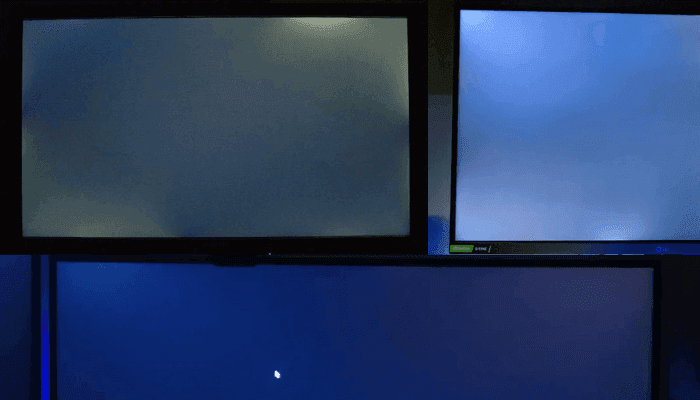
3. Renk BantlaşMası (Gradyan Sorunu)
Yumuşak gradyanlar, görünür bantlar veya çizgiler olarak ortaya çıkar. Bu, düşük renk derinliği, kötü kalibrasyon veya sıkıştırmadan kaynaklanır. Renk bantlama sorunu, gradyanlarda ve karanlık alanlarda daha belirgin olur.
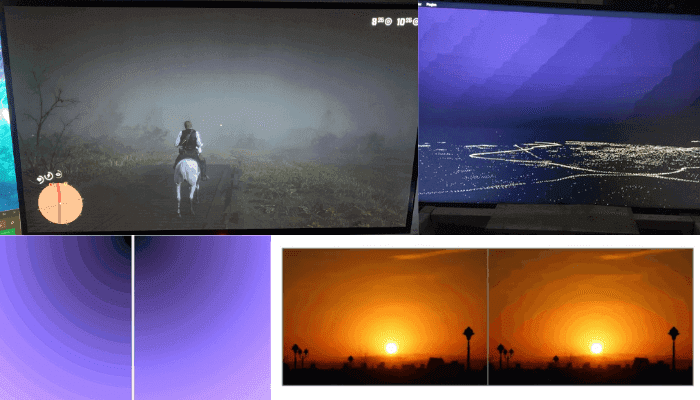
4. Titreme
Sürekli veya aralıklı yanıp sönme. Bu, yenileme hızı uyumsuzlukları, arızalı kablolar, güç sorunları veya LED arka ışıklarda PWM (Pulse-Width Modulation) karartma nedeniyle olabilir. Ekran titremesi problemi, bütçe ekranlarında veya adaptör kullanıldığında çok yaygındır.
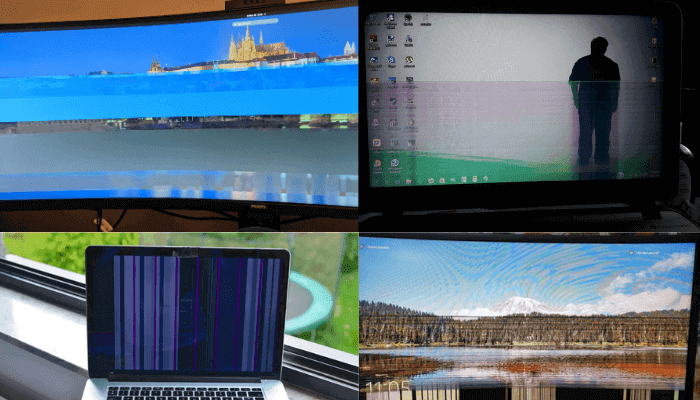
5. GöLgelenme Veya Hareket BulanıKlığı
Hızlı oyun ya da video sahnelerinde hareketli objelerin arkasında bulanık gölgeler görülür. Piksel tepki süresinin yavaş olması veya overdrive ayarının yanlış olması nedeniyle oluşur. VA panellerde IPS veya TN’ye göre daha sık yaşanır.
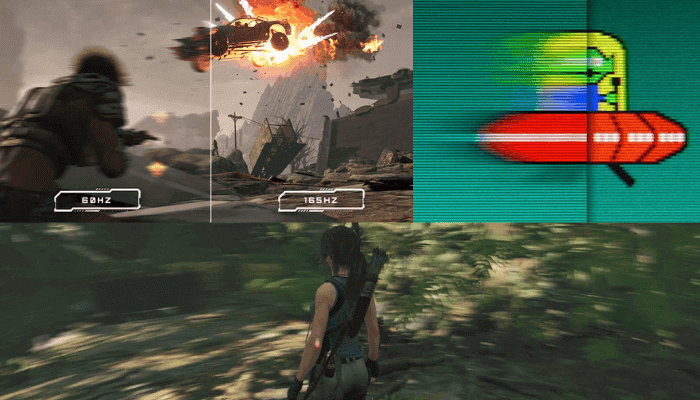
6. GöRüNtü YıRtıLması (Screen Tearing)
Ekranın bir kısmı farklı bir zamanda yenilendiğinde, hareket sırasında "kesilme" veya "yırtılma" etkisi oluşur. Ekran yırtılma problemi, GPU'nun kare hızı ile monitörün yenileme hızı arasındaki uyumsuzluktan kaynaklanır. V-Sync, G-Sync veya FreeSync ile çözülebilir.
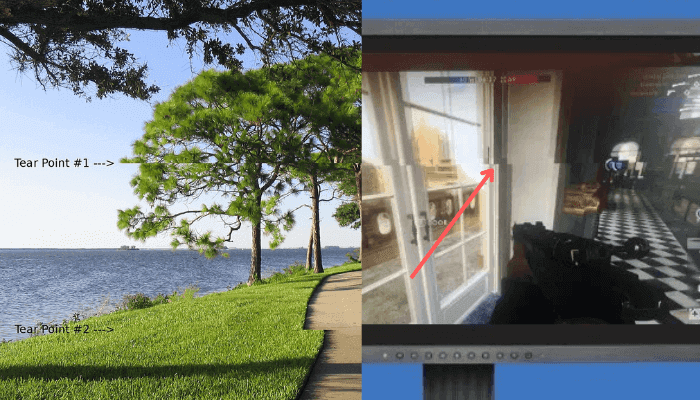
7. Renk Sorunları Veya Renk Sapması
Beyaz tonlarda sarı, pembe veya maviye çalan bir renk farkı görülür. Sebebi: Yanlış renk sıcaklığı, panel arızası veya kalibrasyon hatası. Renk profili veya işletim sistemi ayarı da etkili olabilir.
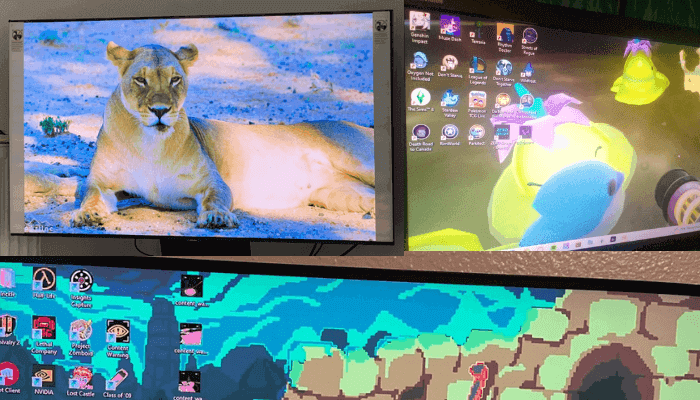
8. Geometri BozukluğU Veya Yanlış Oran
Yuvarlak nesneler elips, kareler dikdörtgen gibi görünür. Yanlış en boy oranı, overscan veya çözünürlük sorunu nedeniyledir. Kafes testi ile hemen anlaşılır.
9. DüşüK Kontrast Veya Soluk GöRüNtü
Siyah renk griye yakın, beyaz ise yeterince parlak olmaz. Genellikle ucuz ekranlarda veya kötü kalibrasyonda görülür. İzleme açısı veya gamma ayarı da etkili olabilir.
10. BulanıK Yazı Veya DüşüK Keskinlik
Yazı net değilse veya gölgeli görünüyorsa, genellikle çözünürlük veya ölçekleme hatasından ya da yanlış keskinlik ayarından kaynaklanır. HDMI bağlantıda DisplayPort veya DVI’a göre daha sık rastlanır.
11. Overscan Veya GöRüNtü Kesilmesi
Görev çubuğu, yazı veya test kafesindeki numaraların kenarlarda kesilmesi. Genellikle TV’yi ekran olarak kullananlarda ya da eski ekran kartlarında olur. Overscan ekran ya da GPU ayarlarından kapatılabilir.
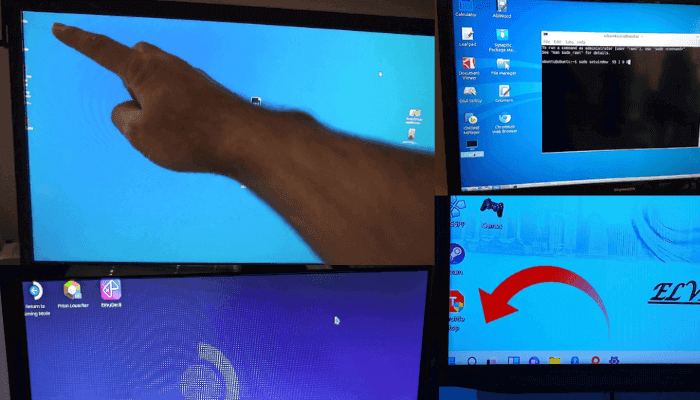
12. Yanlış çöZüNüRlüK Veya öLçEkleme
Görüntü çok büyük veya pikseller çok belirgin olabilir. Sebebi işletim sisteminin yanlış ayarı ya da otomatik ölçekleme kaynaklıdır.
Online Ekran Testi AracıMıZ NasıL KullanıLıR?
Ücretsiz tarayıcı tabanlı ekran testi aracımızı en verimli kullanmak için şu adımları izleyin:
AdıM 1. Test OrtamıNı HazıRlayıN
Odanın loş ya da hafif aydınlık olmasına dikkat edin, yansımaları önleyin. Ekranı temizleyin, toz veya leke kalmasın, ölü piksel ile karışmasın. Ekranı kendi çözünürlüğünde ve standart parlaklıkta kullanın. Mavi ışık filtresi, f.lux veya gece modunu kapatın.
AdıM 2. Ekran Testini BaşLatıN
Modern bir tarayıcıda (Chrome, Firefox, Edge) aracı açın. Tam ekran ikonuna tıklayın, böylece tarayıcı arayüzü kaybolur ve görüntüye tam odaklanabilirsiniz.
AdıM 3. TüM Ekran Testlerini çAlışTıRıN
Klavyedeki yön tuşları ya da ekrandaki oklar ile testler arasında geçiş yapın. Toplamda 13 farklı ekran testi mevcuttur. Fare tekerleği ile de geçiş yapılabilir. Boşluk tuşu ile açıklamaları gizleyebilir, ESC ile anında çıkabilirsiniz. Otomatik oynatma seçeneğini açarsanız, tüm testler arka arkaya otomatik oynatılır, hız ayarı yapılabilir.
AdıM 4. SonuçLarı YorumlayıN
Ölü piksel (siyah noktalar), koyu alanlarda ışık sızıntısı, bulanık çizgiler veya titreme (yenileme hızı/tepki süresi sorunları), renklerde dengesizlik (panel veya renk profili sorunu) gibi bulgulara dikkat edin.
AdıM 5. Gerekli öNlemleri AlıN
Sorun fark ederseniz özellikle garanti süresi içindeyse not alın. Ekran kartı sürücüsünü güncelleyin ya da ekranı yeniden kalibre edin. Küçük kusurlar için piksel onarım araçlarını deneyin. Hala çözülmezse destek ile iletişime geçin veya değişimi düşünün.
Online Ekran Testinde Sunulan TüM Testler
Ekran testi aracı, ekranın her yönünü kontrol etmeniz için 13 temel test sunar. Her test ve tespit edebileceği sorunlar:
Renk DoğRuluğU Testi
Ekranın RGB ve karışık renklerde bozulma, kayma ya da kirlenme olup olmadığını kontrol eder.
Ekranda beyaz, sarı, camgöbeği, yeşil, mor, kırmızı ve mavi dikey şeritler gösterilir. Böylece ekranın tüm ana renk kanalları ve birleşimleri test edilir.
Renklerin tamamı homojen ve net olmalı, arada ton farkı veya solukluk olmamalı. Bir şerit anormal geliyorsa fabrika ayarlarını geri yükleyin ya da renk sıcaklığı ve gamma ayarlarını değiştirin.
Modern LCD ve OLED’lerde genellikle sorun çıkmaz ama bu test üretim hataları ya da kalibrasyon sorunlarını hemen gösterir.
öLü Ve TakıLı Piksel Testi
Modern piksel, kırmızı, yeşil ve mavi olmak üzere üç alt pikselden oluşur. Bunlardan biri çalışmazsa ölü ya da takılı piksel (siyah, tek renkli veya soluk nokta) oluşur.
Testte ekran tam siyah, beyaz, kırmızı, yeşil, mavi renkte doldurularak tüm ölü pikseller kolayca tespit edilir.
Ölü piksel: Değişmeyen siyah nokta
Takılı piksel: Hep aynı renkte parlayan nokta
Eski ekranlarda az sayıda ölü piksel kabul edilebilir, yeni ekranlarda ise firmalar garanti kapsamında belli sayının üstündekileri kabul eder.
YumuşAk Gradyan Testi
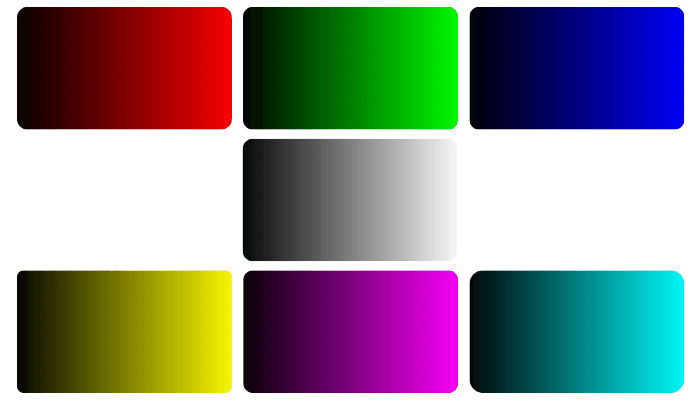
Renk geçişlerinde yumuşaklık olup olmadığını test eder. Kırmızı, yeşil, mavi, beyaz, sarı, mor, camgöbeği gradyanları şerit şeklinde gösterilir. Bant veya çizgi görülüyorsa renk derinliği düşük ya da kalibrasyon hatalıdır.
Bantlaşma, genellikle 6-bit TN panelde veya düşük kalite panellerde olur. 8 veya 10 bit ekranlarda geçişler pürüzsüzdür.
Daima orijinal çözünürlük, 8 bit üzeri renk ve donanım hızlandırması ile test yapılmalıdır.
Bazı sistemler RGB’yi kısıtlıda tutar, ayarları “RGB Full” olarak değiştirin.
Keskinlik Testi
Ekranın ince detayları ve kenarları ne kadar net gösterdiğini ölçer. Düşük keskinlikte yazılar bulanıklaşır, çok yüksekse gölgeli olur.
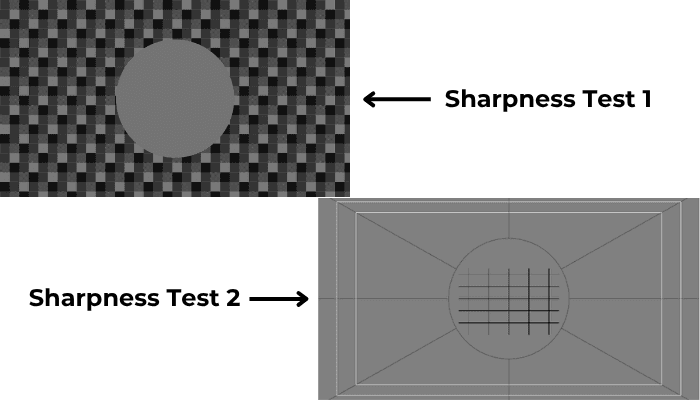
İlk desende tüm kutucuklar ve çizgiler net, merkezdeki daire pürüzsüz görünmelidir.
İkinci desende ise tüm çizgiler bozulma olmadan net olmalıdır. Diyagonal çizgilerde dişlenme olmamalı.
İdeal keskinlik ekranın çözünürlüğü, boyutu ve izleme mesafesine bağlıdır. Doğal ve temiz görüntü ana hedeftir.
Gereğinden fazla dijital keskinlik kullanmak artefaktlara yol açabilir.
ParlaklıK Ve Kontrast Testi
Dört farklı araç parlaklık ve kontrast ayarı için yardımcı olur. İlk testte her renk bloğunda küçük kareler ve gradyanlar net seçilmelidir. Bazı alanlar kayboluyorsa, ayarlarınızı değiştirin.
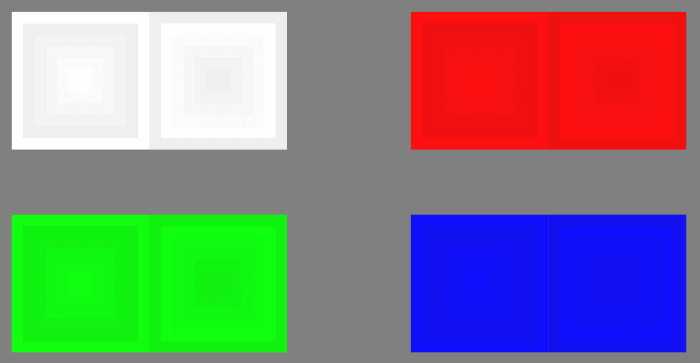
İkinci testte, her renkte 32 numaralı barın tamamı net görülmeli. Koyu barlar birbirine karışıyorsa parlaklık/kontrastı ayarlayın.
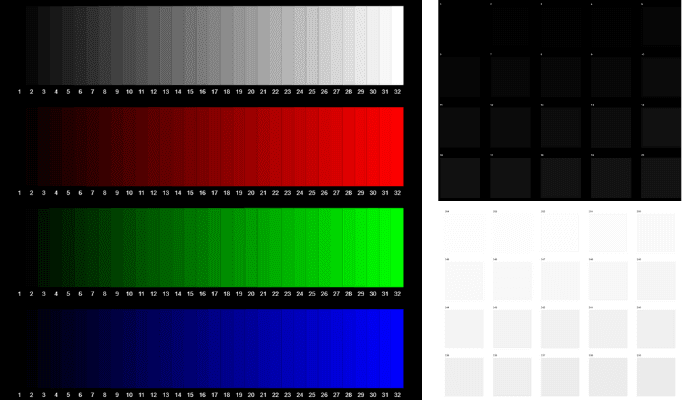
Üçüncü test, beyaza yakın tonlarda farkı gösterir. 254’den 235’e kadar her kutunun birbirinden farklı olması gerekir. Hepsi aynıysa parlaklığı azaltın veya kontrastı kısın.
Dördüncü test, koyu gölgelerde detayları ölçer. 1’den 20’ye kadar tüm kutucuklar görülmeli. İlk birkaç kutu görünmüyorsa parlaklığı artırın ya da kontrastı azaltın.
Doğru kalibre edilmiş ekranda tüm renklerde net geçiş ve detay olmalıdır.
Alan Parlaklığı Testi
Tüm ekranda parlaklık homojen mi, görmek için eş merkezli daireli desen kullanılır.
Ortadan kenara parlaklık düzenli olmalı, daireler tam yuvarlak olmalı. Dairelerde bozulma, kararma ya da kayıp olursa aydınlatma veya geometri sorunu vardır.
Gamma Testi
Gamma eğrisi (parlaklık ve kontrast dengesi) doğru mu diye kontrol edilir.
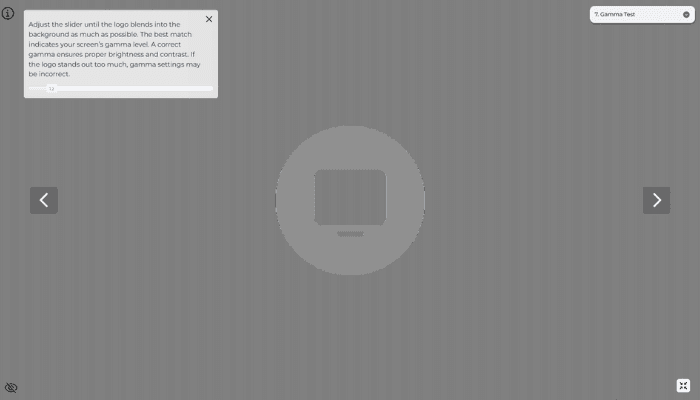
Ekranda gri logo çizgili arka plan üzerinde gösterilir. Gamma kaydırıcısı ile logoyu arka planla kaynaştırmaya çalışın. Görünen değer ekranın gerçek gamma değeridir.
Özellikle tasarımcılar, fotoğrafçılar ve oyuncular için gereklidir. Standart değer genellikle 2.2’dir.
GöLgelenme Ve Hareket BulanıKlığı Testi
Piksel yavaş tepki verirse, hareketli nesnelerin arkasında gölgeler veya ters gölgeler oluşur.
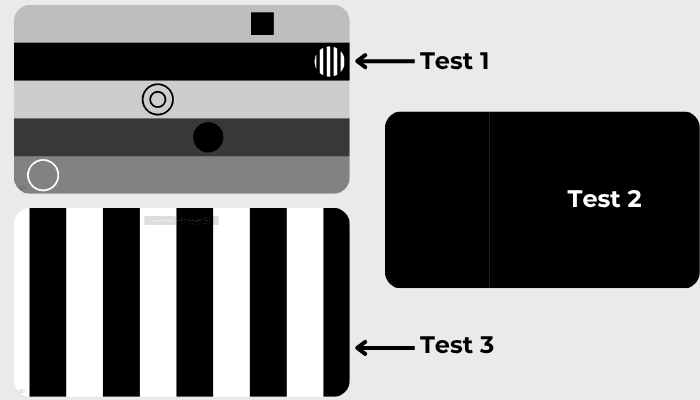
İlk testte hareketli şeklin arkasında bir gölge kalıyorsa gölgelenme vardır. Beyaz veya siyah bir hale oluşuyorsa ters gölgelenmedir. Her şey bulanıksa hareket bulanıklığıdır.
Gölgelenme varsa ekran menüsünden overdrive veya tepki süresi ayarı değiştirin. Ters gölgelenmede overdrive’ı azaltın. Bulanıklık için yenileme hızını artırın. Hala çözülmüyorsa panel sınırıdır.
İkinci testte beyaz bir çizgi yavaşça hareket eder. Akıcıysa sorun yok, sıçrama veya yırtılma varsa frekans ya da tearing sorunu vardır.
Üçüncü testte beyaz-siyah çizgiler farklı hızlarda hareket eder. Çizgiler netse sorun yok, titreme, bulanıklık ya da gölgelenme varsa tepki süresi sorunu vardır.
İZleme AçıSı Testi
Ekrana farklı açılardan bakıldığında renk ve parlaklık değişiyor mu, bunu test eder. Televizyon, monitör, tablet, telefon için önemlidir.
Daireli desen her açıdan net ve düzgün olmalı. IPS ve OLED bu konuda en iyisidir.
Geometri Testi
Ekranın geometri ve hizalaması doğru mu kontrol edilir. Kafes deseninde herhangi bir eğrilik veya aralık bozukluğu varsa hemen fark edilir.
Tüm çizgiler düz ve eşit mesafede olmalı. Kafes testi ile küçük sapmalar bile anlaşılır.
GöRüNtü Kesilme Testi
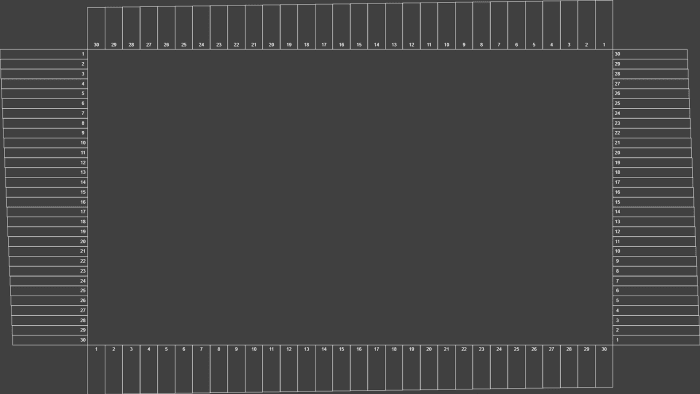
Ekranın kenarındaki numaralı kutular net görülmeli. Kutu eksikse overscan vardır.
TV ya da overscan açık olan ekranlarda yaygındır. “Full”, “Just Scan” ya da “1:1” ayarlarını seçin.
En Boy Oranı Testi
Geniş ekran (16:9) için özel. Yatayda 16, dikeyde 9 kutu, köşelerde ve ortada daireler olmalı. Ovallik ya da kesilme varsa çözünürlük veya ölçekleme değiştirin.
Vga Saat Ve Faz Testi
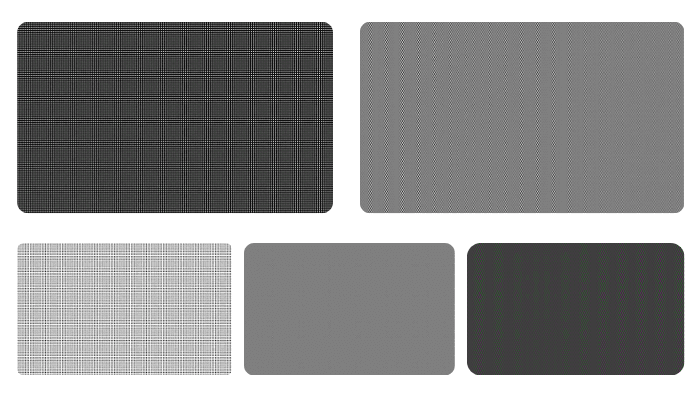
VGA bağlantılı ekranlarda saat ve faz optimizasyonunu kontrol eder. Uzakta gri, yakında siyah-beyaz damalı görünmelidir.
Görüntü bulanık, karışık ya da titriyorsa senkronizasyon yanlış. Modern ekranlarda “Auto” düğmesi, eskilerde menüden ayar yapılır.
Sadece VGA için geçerlidir, HDMI, DP, DVI otomatik ayarlanır.
MüKemmel Bir Ekranda Hangi öZellikler Olmalı?
Her kullanıcıya göre mükemmel ekran farklı olabilir, ancak bazı noktalar herkes için geçerlidir:
1. DoğRu Renk üRetimi
Doğal, canlı renkler — renk kayması veya solma olmadan. sRGB, AdobeRGB, DCI-P3 gibi geniş renk gamı, fabrika kalibrasyonu ve düzgün gradyan.
2. öLü Piksel Veya Bozuk Piksel Yok
Her piksel düzgün çalışmalı, ölü, takılı, titreyen, gölgelenen veya bozuk pikseller olmamalı.
3. ParlaklıK Ve Kontrast DüZgüN
Panelin her tarafında parlaklık ve kontrast eşit olmalı. Merkez aşırı parlak, köşeler karanlık olmamalı. Derin siyahlar ve parlak beyazlar sağlanmalı.
4. Dengeli Keskinlik
Görüntü net, yazı okunabilir, diyagonal çizgiler düzgün olmalı — aşırı keskinlik veya gölgelenme olmamalı.
5. Sabit Yenileme HıZı Ve Titreme Olmamalı
İster 60Hz ofis ister 240Hz oyun ekranı olsun, görüntü akıcı ve titremesiz olmalı. Düşük gecikme, hızlı tepki süresi şart.
6. Geniş İZleme AçıSı
Her
açıdan renk ve parlaklıkta büyük fark olmamalı. IPS ve OLED bu konuda en iyisidir.
7. DoğRu Geometri Ve öLçEkleme
Görüntüde distorsiyon, uzama veya kesilme olmamalı. Tüm şekiller doğal görünmeli. Grid testi ile hemen fark edilir.
8. Uzun öMüRlü
İyi bir ekran yıllarca sorunsuz çalışmalı, yanma olmamalı, renkler stabil kalmalı, kaliteli bileşenler kullanılmalı. Marka kalitesi de önemlidir.
DoğRu Ekran Testi İçIn İPuçLarı
Testi karanlık ya da loş ortamda yapın, yansıma olmasın.
Mavi ışık filtresi, gece modu veya f.lux’u kapatın.
Test öncesi renk ve keskinlik ayarlarını fabrika değerlerine alın.
Bazı sorunlar tarayıcıya göre değişebilir, farklı tarayıcı deneyin.
Ekran kartı sürücüsünü güncel tutun.
Sonuç
Ekran kusurları, görüntü kalitenizi ve iş deneyiminizi olumsuz etkileyebilir. Ölü piksel, gölgelenme, renk bantlaşması veya yanlış ölçekleme genellikle donanım hatası veya yanlış ayarlardan kaynaklanır. Ekran testi online ile ekranınızın durumunu anında öğrenebilirsiniz. Her test ayrı bir alanı kapsar, böylece sorunları bulmak ve düzeltmek kolaylaşır. Düzenli test, doğru renkler, net şekiller ve akıcı görüntü sağlar. Daima orijinal çözünürlük ve iyi kalibrasyon kullanın.


 Buy me a Coffee
Buy me a Coffee





















